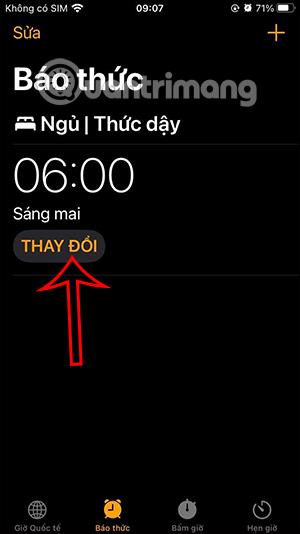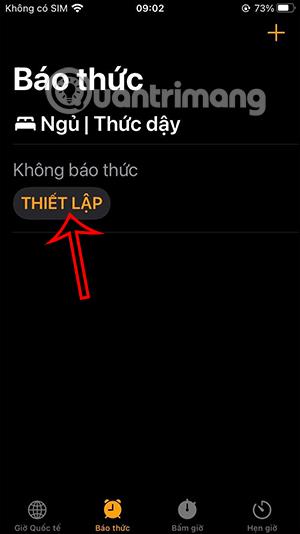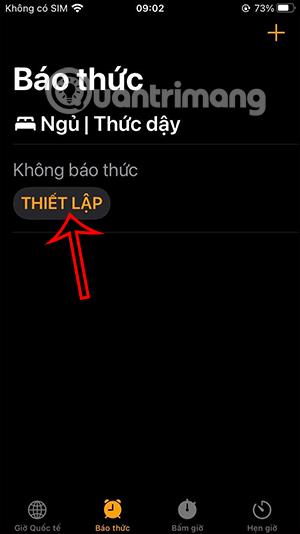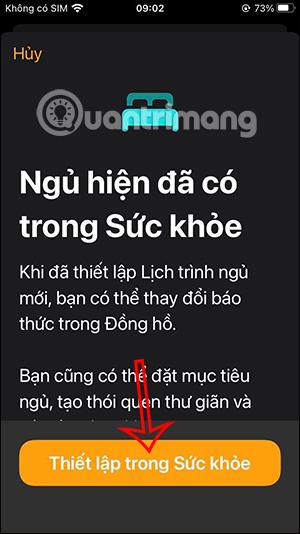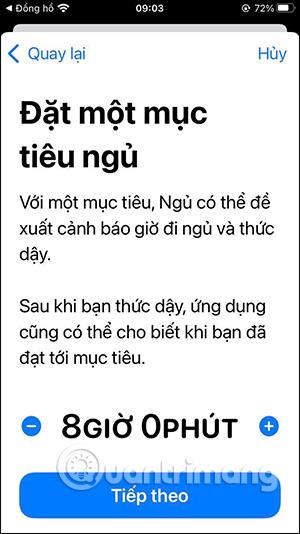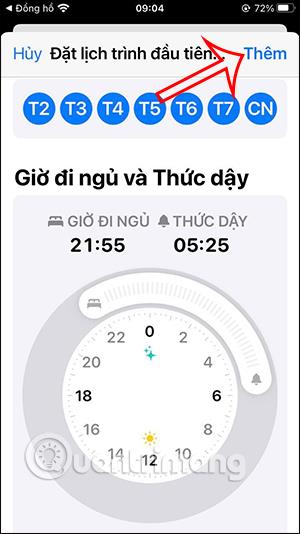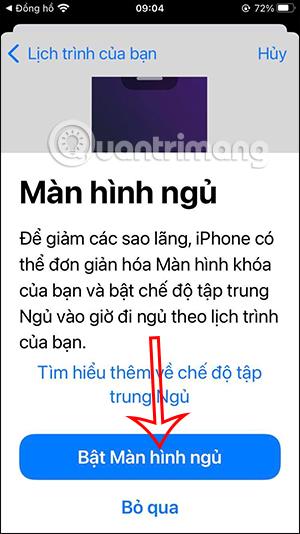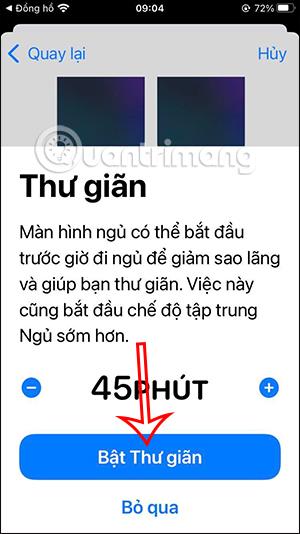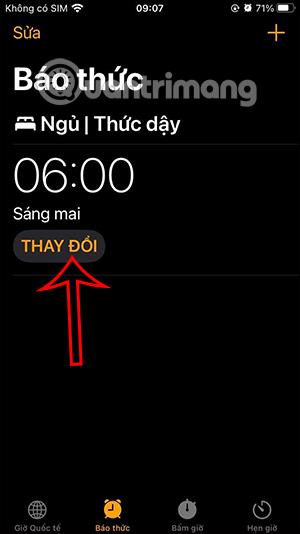iOS 15 pruža mnoge nove značajke, uključujući Focus Mode , koji korisnicima pomaže u postavljanju korisnijih značajki. Na primjer, možete postaviti raspored spavanja s budilicom u aplikaciji Sat s informacijama koje se prikazuju kada se probudite. U to vrijeme imamo više opcija za podešavanje spavanja. Članak u nastavku uputit će vas kako postaviti raspored spavanja na vašem iPhoneu.
Upute za podešavanje rasporeda spavanja na iPhoneu
Korak 1:
Najprije otvorite aplikaciju za alarm na svom iPhoneu, zatim kliknite na Alarm . Prebacite se na novo sučelje u odjeljku Sleep/Wake , odaberite Settings .
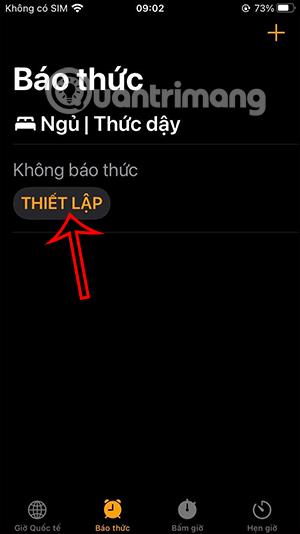
Korak 2:
Prebacite se na novo sučelje, kliknite na Postavke u Zdravlju . Zatim ispunite sve osnovne osobne podatke za postavljanje na iPhoneu.
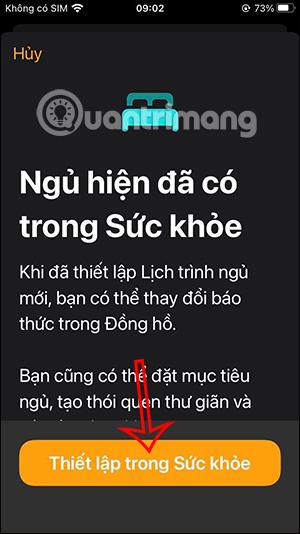
Korak 3:
Prelaskom na novo sučelje, korisnici će vidjeti uređaje koji mogu podržati spavanje, kliknite Dalje .
Korak 4:
Zatim ćete na sučelju za postavljanje ciljeva spavanja postaviti 8 ili 7 sati spavanja ovisno o vama, a zatim kliknite Dalje . Prijeđite na drugi zaslon, na sučelju Postavite svoj prvi raspored , postavit ćete vrijeme spavanja i vrijeme buđenja , a zatim kliknite Dodaj .
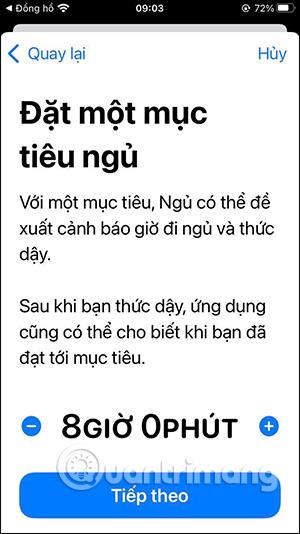
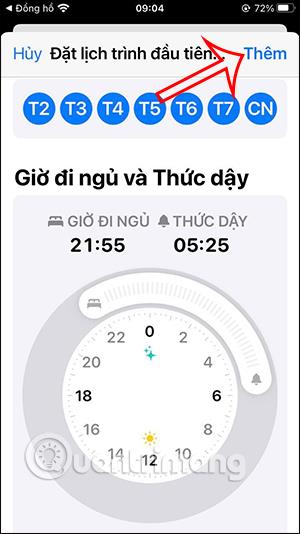
Korak 5:
U vašem sučelju rasporeda postavljamo dnevni raspored ili ga mijenjamo kako želite, a zatim kliknite Dalje. Nastavite dodirivati Omogući zaslon mirovanja .

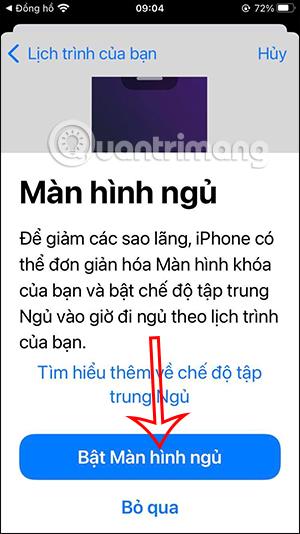
Korak 6:
Nastavljamo klikati na Turn on Relaxation i Set up relaxation shortcuts .
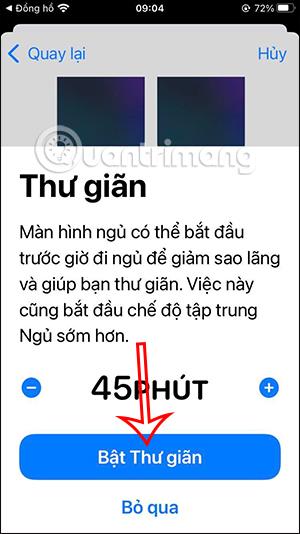

Korak 7:
Sada ćete vidjeti sve svoje rasporede spavanja s postavkama koje smo izradili. Pritisnite Gotovo za dovršetak ovog rasporeda spavanja. U slučaju da želite promijeniti, kliknite gumb Promijeni.